编辑:秩名2019-06-10 13:15:58
各位亲们,在使用Excel软件的过程里,会设置不能输入空格的列吗?以下的文章就详细介绍了Excel设置不能输入空格的列的操作方法哦,还不会操作的朋友们和iefans小编一起去学习一下吧,相信对大家一定会有所帮助的。
启动Excel2010,打开表格数据,选中D1:D11单元格,单击数据有效性按钮。

弹出数据有效性对话框,在允许里设为自定义,公式填入:=iserror(find( ,D1))

确定后,D1:D11区域设置生效,尝试输入一个带空格的,出现警告对话框。
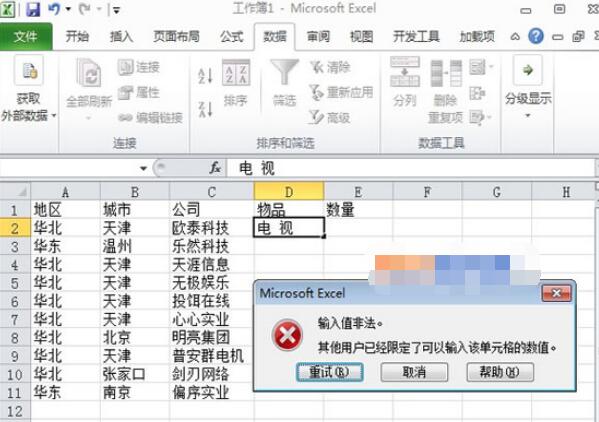
继续给E列设置数据有效性,方法与上述类似,公式填入:=count(E1)。

回车,设置同样生效,只要带空格,就会提示错误信息。

公式说明
先在D1单元格内找到空格,由于D1单元格里面没有空格,所以find函数返回的结果是#value,该值为错误值,所以iserror返回true。接下来若在D列出现空格,返回的结果就是false,就会限制。
以上就是iefans小编为大家带来的Excel设置不能输入空格的列的操作方法,希望对大家有所帮助,手机百度或者关注IE浏览器中文网站,每天了解最新的资讯内容。